在这个视频信息快速发展的新时代,寻找好用的可以录制电脑屏幕视频的软件变得极其重要,因为制作视频已成为我们生活工作中不可或缺的一部分。
这些好用的录屏软件允许你录制摄像头、特定窗口、部分区域或整个桌面,同时还可对录制中的视频进行相应的编辑。
那可以录制电脑屏幕视频的好用软件都有哪些呢?下面是小编列举的好用的录屏软件,你可以选择自己最喜欢的一款进行尝试去录制精彩的视频。继续阅读查看吧。
第一款:录猎
推荐录猎是因为,这款软件包含了多种录制模式,且它界面简单,即使你是菜鸟小白也可以轻松操作,基本一看就可以上手。废话就不多说了,录制步骤如下:
第一步:打开录猎软件,如果你的电脑没有安装此软件,可先在官网搜索此软件在进行安装和打开。打开后可看到以下界面,包含了多种录制模式。

第二步:选择一种自己需要录制的模式,一般都是视频录制,因为视频录制可全屏录制和选择区域录制,还可以进行排除窗口录制。打开“视频录制”,可看到以下界面,我们可自行选择录制的音频选项,以及是否开启摄像头录制和排除窗口进行录制。
(扬声器和麦克风上面的下拉栏还可进行试音,试音可有效的避免录制完声音太大或者太小)
设置好后,我们可点击“REC”按钮或者使用快捷键开始录制。

第三步:如果你想在录制过程中对视频进行注释、标记以及突出重点内容等,可使用录猎上的画板工具对其进行操作。
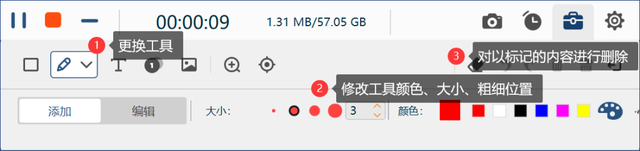
第四步:录制结束后,您可以预览录制完成的视频文件,同时对其进行保存。保存后的文件可在软件上的“历史记录”中查看,同时可使用媒体工具对其进行相应的编辑。
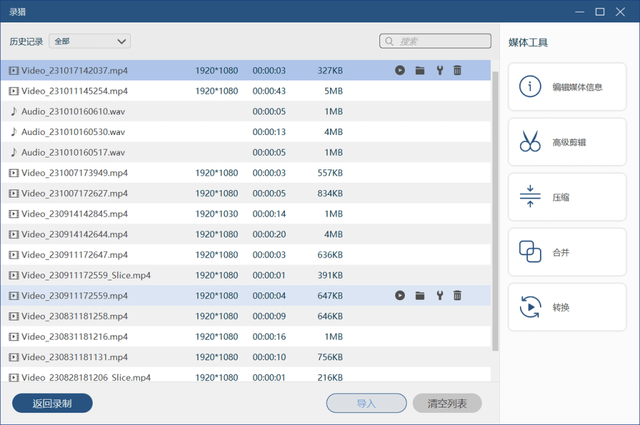
第二款:Captura
为什么推荐这款名字是英文的录屏软件呢,因为这款是开源录屏软件,免费使用哦。如果你是有录屏技术基础的,那这款叫Captura的录屏软件,我觉得你可以试试。
Captura与录猎支持的录制模式基本一样,相比于录猎也就少了一个手机录制模式。除此之外,录制过程中好像没有过多的编辑功能,如果你不需要对视频做太多标记和注释,也没什么影响的。
具体录制流程如下:
第一步:打开你在电脑上安装的Captura软件,如果没有此软件,您可以网上自行搜索下此开源录屏软件的安装包,安装后将其打开即可。

第二步:在首界面你可以看到这一行都是录制模式,你可以选择所需要的录制模式,有音频录制、视频录制、区域录制和游戏录制。
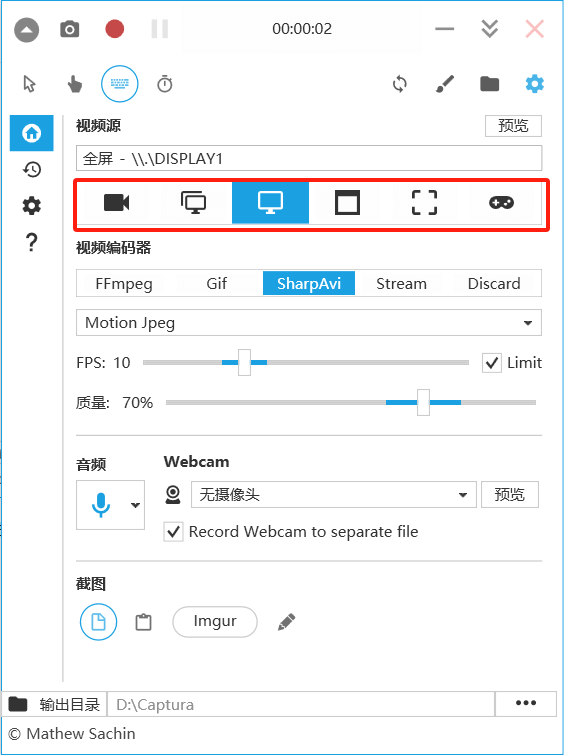
第三步:在录制前,你可以进行设置,比如语言和音频。在设置界面将语言修改为中文,我们使用起来就会很轻松。音频如果不设置好,那录制完的视频可能是没有声音的,所以录制前需要先检查下所需录制的音频来源是否勾选。
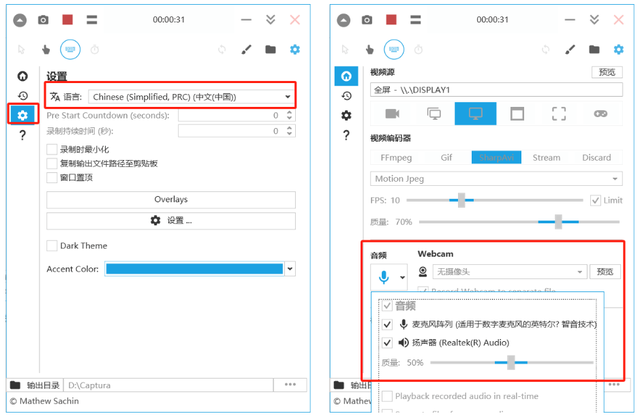
第四步:设置好录制的参数后,选择要录制的模式,即可点击顶部的录制按钮开启录制,结束录制也是此按钮。录制完成的视频可在顶部文件夹中查看预览。

注意:
如果你之前没有接触过录屏软件,且电脑又玩的不熟练的话,是不太建议安装此软件的,有可能自己安装后无法使用,还需要再去配置环境。小编都是捣鼓了一上午才搞好,好在捣鼓后可以录制了,也算没有白白浪费时间。
第三款:QQ
如果前2款你不熟悉,又不经常录制视频,只是偶尔想录制一下,且电脑还安装有QQ,那你可以直接打开QQ,去录制你想要录制的内容的。
详细录制步骤如下:
第一步:在你的电脑上登录QQ,然后直接使用QQ录屏快捷键Ctrl+Alt+S启动QQ录屏工具进行录屏,我们可选择录制的视频区域,然后开启录制。 您还可以选择录制的音频,不需要录制的点击按钮关闭即可。
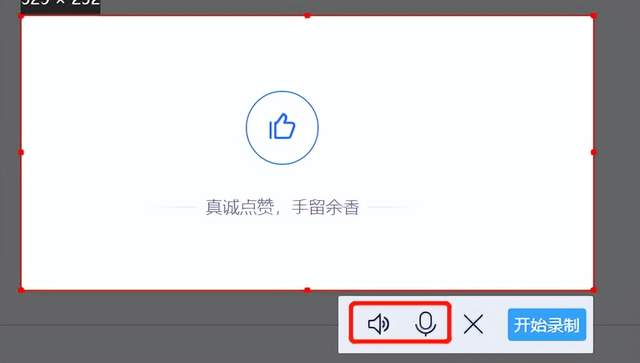
第二步:视频录制完成之后,选择“另存为”按钮 ,点击保存即可。

总结
本文介绍了3款可以录制电脑屏幕视频的好用软件,相信你看完应该有了初步的了解。其中,录猎是没什么限制的,无论你是新手小白还是经常录制视频教程的人,它都适用,而Captura适用于有点录屏基础的人,如果你不经常录屏且电脑又装有QQ,那直接使用QQ自带的录屏工具录制也行。你可以选择最适合自己的一款,然后去录制电脑屏幕。